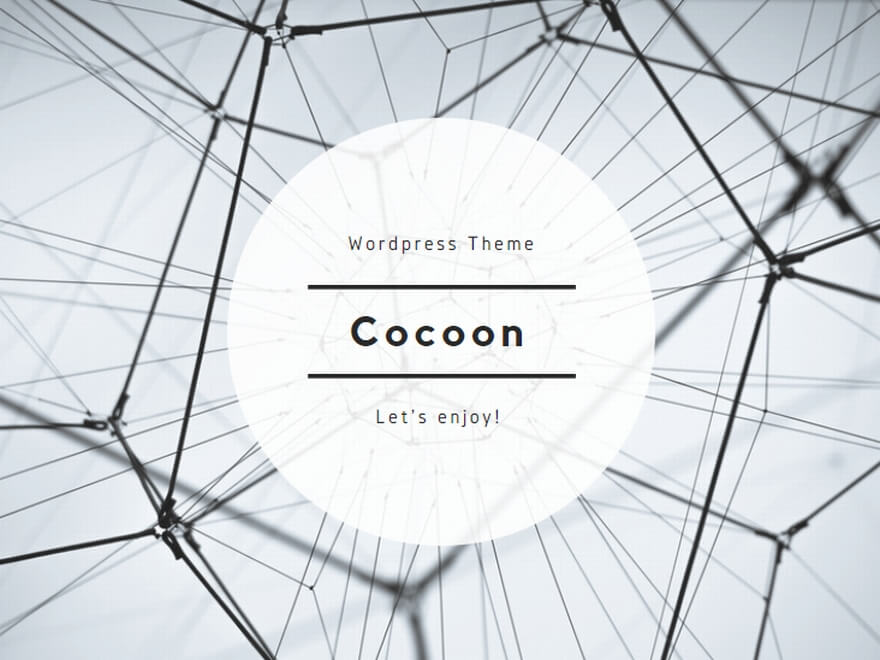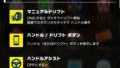こんにちは。
Valorantで感度(マウスセンシティビティ)を決めることは、正確なエイムと快適なプレイ体験において非常に重要です。
感度を設定する際には、以下のポイントを考慮してください。
感度の決め方
基本の計算方法
- DPI × ゲーム内感度 = 実効感度(eDPI)
eDPIは、マウスの動きがゲーム内でどれだけ反映されるかを示す指標です。
例: DPIが800、ゲーム内感度が0.5の場合、eDPIは800 × 0.5 = 400。
低感度か高感度かを決める
- 低感度
- マウスを大きく動かす必要があるため、精密なエイムが可能。
- デメリット: 大きなマウスパッドが必要で、素早い動きが難しい。
- 高感度
- 素早い動きが得意で、狭いスペースでも扱いやすい。
- デメリット: 微調整が難しく、繊細なエイムには不向き。
テストして最適な値を見つける
- トレーニングモード(射撃場)やデスマッチで実験。
- ターゲットに正確に素早く合わせられる感度を探す。
- 特に360度振り向きにかかる距離をチェック(手首だけで可能か、腕全体を動かすかなど)。
設定の変更方法
- ゲーム内での感度調整
- Valorantの「設定」メニューを開き、「一般」タブ内の「マウス感度」で値を変更。
- 必要に応じて「スコープ感度」も調整。
- DPIの変更
- DPIはマウスの専用ソフトウェア(例: Razer Synapse、Logitech G Hub)で調整可能。
- スコープ感度
- スナイパーライフルやズーム武器用に別設定が可能。低めに設定すると精密さが向上。
※射撃場での変更も+と-の四角内を撃つことで可能です。
プロが設定している感度は?
Valorantプロ選手の感度設定は、彼らのプレイスタイルに基づいています。
主に DPI(マウスの解像度)とゲーム内感度を掛け合わせたeDPI(実効感度)を基準に考えます。以下は人気選手の例です:
- TenZ:
- DPI: 800
- ゲーム内感度: 0.4
- eDPI: 320
- 高い機動力を重視しつつ、精密なエイムが得意。
- yay:
- DPI: 800
- ゲーム内感度: 0.27
- eDPI: 216
- 安定した低感度プレイが特徴。
- ScreaM:
- DPI: 400
- ゲーム内感度: 0.785
- eDPI: 314
- ヘッドショットを重視した高精度プレイ。
プロ選手の感度を参考にして、自分のプレイスタイルに近い設定を試してみるのがおすすめです。
プロ選手の感度設定例
以下は2024年時点での有名プロ選手の例です(感度やDPIはプレイスタイルにより異なります)。
- TenZ (DPI: 800 / ゲーム内感度: 0.4 / eDPI: 320)
- 高精度エイムを求めるプレイヤー。
- ScreaM (DPI: 400 / ゲーム内感度: 0.785 / eDPI: 314)
- ヘッドショット重視のスタイル。
- yay (DPI: 800 / ゲーム内感度: 0.27 / eDPI: 216)
- 低感度で安定したプレイ。
プロ選手の感度を参考にしつつ、自分のプレイスタイルや環境に合わせて調整するのがおすすめです。
2. Valorant 感度 決まらない
感度が決まらない場合、以下の手順を試してください。
- 基準を設定する
初心者は、eDPI 200~400を基準に設定。例: DPI 800 × 感度 0.5 = eDPI 400。 - 射撃場でテスト
- トラッキング練習(ターゲットを追い続ける)。
- 精密射撃練習(遠くのターゲットに正確にエイム)。
- 理想的な感度は、ターゲットをスムーズに追え、かつ素早く合わせられる設定。
- 360度の振り向きチェック
- 腕を机上で動かし、360度振り向きに必要な距離を測定。狭いデスクスペースでは高感度、広いスペースでは低感度が適しています。
- 感度固定期間を設ける
- 1週間は設定を変更せずに練習し、慣れることを優先。
- プロの平均eDPI、「263」を参考にする
| DPI | 感度 |
|---|---|
| 400DPI | 263÷400=0.657 |
| 800DPI | 263÷800=0.328 |
| 1600DPI | 263÷1600=0.164 |
3. Valorant プロ 感度 一覧
以下に代表的なプロ選手の感度設定をまとめます:
| 選手名 | DPI | ゲーム内感度 | eDPI | スタイル |
|---|---|---|---|---|
| TenZ | 800 | 0.4 | 320 | 高感度・素早い動き |
| yay | 800 | 0.27 | 216 | 安定した低感度 |
| Derke | 800 | 0.36 | 288 | バランス型 |
| ScreaM | 400 | 0.785 | 314 | ヘッドショット重視 |
この情報は参考値ですので、自分のスタイルに合わせて微調整してください。
4. Valorant 感度 合わせ方
- 感度を試す手順
- 低感度(eDPI 200前後)からスタートし、少しずつ上げて自分に合った値を探す。
- 射撃場でターゲットを動かしながら試す。
- 振り向き距離の基準
- マウスを左右に動かして、机上で振り向きに必要な距離を確認。20~30cmは低感度向け、5~10cmは高感度向け。
- デスマッチでテスト
- 実戦的な状況で試すことで、適応力を確認できます。
- プロの設定をコピー
- プロのeDPIを参考に自分のDPIでゲーム内感度を計算。例: プロがeDPI 320の場合、自分のDPIが800なら感度は0.4。
感度を合わせるコツ
- 現実的なeDPI範囲を設定
- eDPI 200~400は初心者におすすめの範囲。
- 高感度プレイヤーなら400~800も検討可能。
- リコイル制御練習
- 感度を変更したら、射撃場でリコイル制御(反動抑制)を練習。
- 長期間の試用
- 一度感度を設定したら、1~2週間は固定して使う。頻繁な変更は慣れを妨げる。
5. Valorant 感度 計算
感度の計算方法は次の通り:
- eDPI = DPI × ゲーム内感度
例: DPI 800 × ゲーム内感度 0.5 = eDPI 400。 - 感度 = eDPI ÷ DPI
例: eDPI 320 ÷ DPI 800 = ゲーム内感度 0.4。
これを利用して他のゲーム(例: Apex Legends)との感度変換も可能です。
6. Valorantの感度合わせ サイト
以下のような便利なサイトを利用して感度を調整できます:
- Aiming.Pro
- 他ゲームとの感度変換やトレーニングが可能。
- Mouse-Sensitivity.com
- 様々なゲーム間での感度比較と変換に特化。
- 3D Aim Trainer
- 感度調整とエイム練習のセット。
これらのツールを利用することで、自分に合った感度設定を見つけやすくなります。
感度合わせサイトはこちら↓
7. Valorant 感度 おすすめ
初心者向けの推奨範囲:
- DPI: 800(一般的な値)
- ゲーム内感度: 0.3~0.5
- eDPI: 240~400
8. Valorant 感度変換
他ゲームからValorantに移行する場合、感度を以下の計算で変換できます:
- 他ゲームの感度 × (ValorantのFOV ÷ 他ゲームのFOV)
例: Apex Legendsから移行する場合:
Apexの感度 1.5 × (103 ÷ 110) = Valorant感度 1.4。
まとめ
感度設定はプレイ体験の中で非常に重要な要素です。プロ選手の設定を参考にしつつ、自分に合った感度をテストやツールで見つけましょう。
感度は個人の好みとプレイスタイルによりますが、安定したエイムを得るには適切な感度が不可欠です。プロの設定を参考に、自分に合った感度を見つけることが上達への近道です。
最後までお読みいただきありがとうございました。